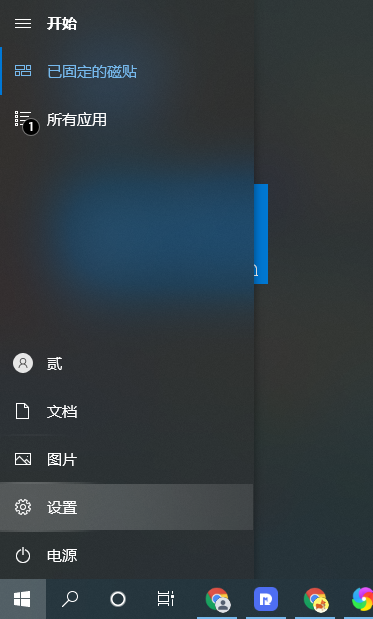临时有急事出去,忘记锁定电脑?
其实,电脑可以说是我们日常工作和生活中的重要工具,里面一般都有许多重要的数据。如果因为有急事来不及关机或者锁屏,结果出现了数据泄露的情况,那真的是很心塞了。
但是,其实这种情况,我们是可以很容易就解决的,比如说使用win10系统的动态锁功能!
很多人都不知道,win10系统原来还有这么一个功能,我们进行动态锁设置之后,一旦我们离开电脑蓝牙覆盖的范围,那么电脑系统就会自动锁定。
啊,妈妈再也不用担心我来不及锁电脑了!
下面大白菜就来分享一下如何去设置win10动态锁,让大家有急事的时候,也不用担心电脑安全问题,电脑轻松自我保护成功!
第一步:电脑需要设置开机密码!
当然,一般情况下,大家都是会设置开机密码的,要不然锁屏的意义何在,这不是闹着玩么~
1、同时按住“win+i”打开设置页面,点击“账户”
2、在设置页面中,点击切换至“登录选项”,先点击“密码”,再点击“添加”
3、随后,会出现红色的添加界面,填入密码以及提示后,点击“下一步”,接着确认点击“完成”即可
4、如果需要修改密码,直接点击“更改”进行操作即可
虽说一般情况下,我们可以通过“win+L”快捷键,让电脑进入锁屏状态,需要输入开机密码才可以进入系统,确保电脑安全。
但是,如果事情真的非常急,而你恰好又不记得锁屏,那么win10系统动态锁,在这时候就可以帮上大忙了!
需要注意的是win10动态锁,需要通过设备蓝牙连接实现,比如说你的手机或者智能表,和电脑进行蓝牙配对并设置后,只要你和设备离电脑远一点,离开蓝牙覆盖范围,那么你的电脑就会自动为你锁屏!
1、同时按住“win+i”打开设置页面,点击“账户”
2、点击左侧“登录选项”,在右侧勾选“允许Windows在你离开时自动锁定设备”
3、随后,点击“蓝牙和其他设备”
4、跳转至蓝牙设置页面时,点击“添加蓝牙或其他设备”,在黑色添加页面中,点击“蓝牙”
5、随后,它就会自动搜索蓝牙设备,这里建议你选择手机或者智能手表等贴身设备,记得打开蓝牙,直接点击对应设备,在手机和电脑端同时设置配对即可,配对完成后,点击“已完成”
6、最后,回到动态锁设置页面,我们可以看见蓝牙设备配对完毕,动态锁已经成功开启!
怎么样,你学会使用win10动态锁了吗~~~
这是水淼·dedeCMS站群文章更新器的试用版本更新的文章,故有此标记(2023-09-28 08:35:04)